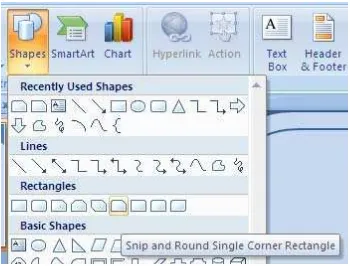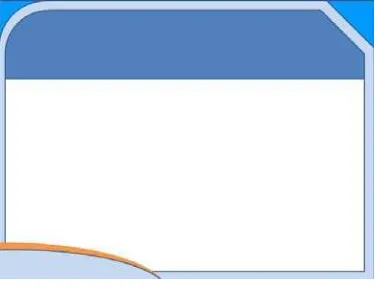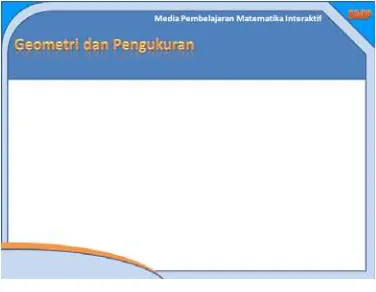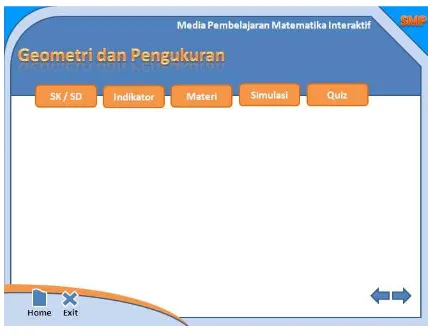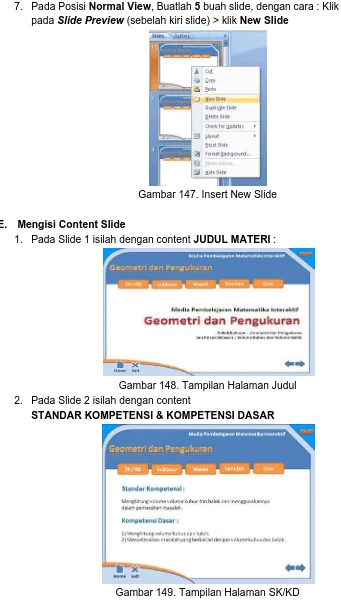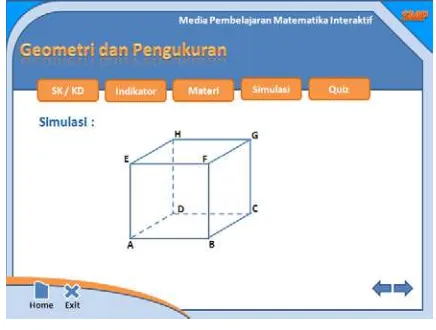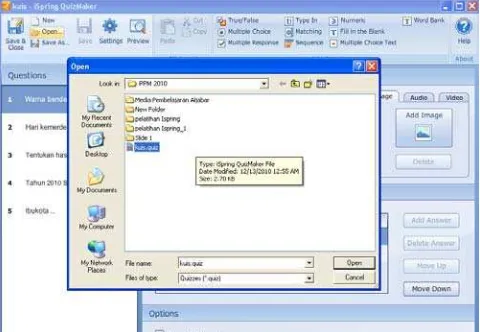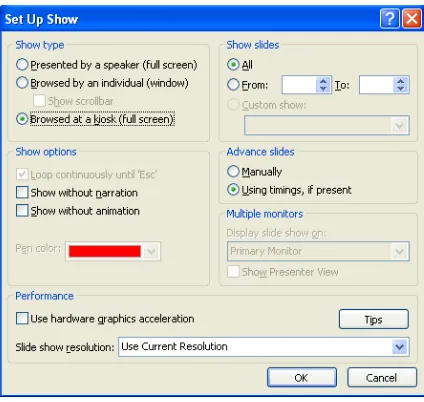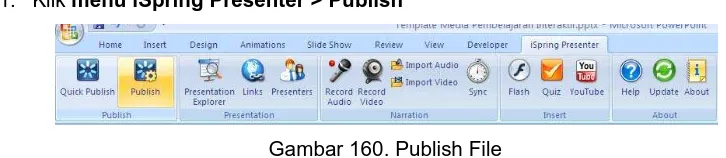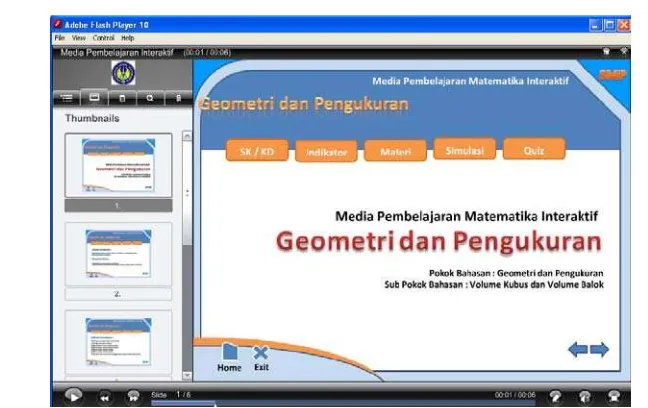Modul
Kegiatan
PPM
Pelatihan
Pembuatan
Media
Pembelajaran
Interaktif
dengan
Pernagkat
Lunak
Ispring
Presenter
Bagi
Guru
Sekolah
Menengah
Membuat Desain Template Media Pembelajaran Interaktif
Oleh
:
Nur
Hadi
Waryanto,
S.Si.,M.Eng.
Laboratorium
Komputer
Jurusan
Pendidikan
Matematika
Fakultas
Matematika
dan
Ilmu
Pengetahuan
Alam
Universitas
Negeri
Yogyakarta
Membuat Desain Template Media Pembelajaran Interaktif *)
Oleh : Nur Hadi Waryanto Jurusan Pendidikan Matematika
FMIPA UNY
Desain template suatu media pembelajaran interaktif sebaiknya konsisten
antara tampilan halamawal sampai halaman akhir. Desain templat yang
berbeda-beda antar halaman selain kurang buagus juga akan cepat membuat lelah user
yang menggunakan media pembelajaran interaktif tersebut. Bab ini kan membahas
langkah-langkah membuat desain template media pembelajaran interaktif dengan
menggunakan Microsoft Powerpoint 2007. Langkah-langkahnya adalah sebagi
berikut :
A. Mendesain Template
1. Buka program Ms PowerPoint 2007
2. Buatlah Kotak dengan klik Insert > Shapes > Pilih Rectangle(kotak) dan
buat ukurannya sesuai dengan ukuran slide
Gambar 136. Insert Rectangle Shape
3. Buatlah Kotak dengan klik Insert > Shapes > Pilih Snip and Round Single
Corner Rectangle
4. Buat satu lagi Snip and Round Single Corner Rectangle, sehingga
bentuknya seperti dibawah ini dan bedakan warna ketiga shape tersebut
Gambar 138. Warna Tiga Shape
5. Klik Insert > Shapes > Pilih Rectangle(kotak), beri warna putih dan atur
letaknya sehinga menjadi seperti dibawah ini :
Gambar 139. Warna Rectangle Shape
6. Klik Insert > Shapes > Pilih Oval dan beri warna orange
7. Klik Insert > Shapes > Pilih Oval dan beri warna biru dan atur letaknya
sehingga tampak seperti gambar dibawah ini :
8. Buat teks Media Pembelajaran Matematika Interaktif SMP dengan text box
(klik insert > text box)
9. Buat teks Geometri dan Pengukuran dengan wordArt (klik Insert > WordArt)
dan atur letaknya sehingga tampak seperti di bawah ini :
Gambar 141. Tampilan Teks dan WordArt
10. Klik menu Home > Select > Select All
Gambar 142. Select All
11. Klik Kanan tombol mouse > Group > Group
Gambar 143. Group Shape
12. Membuat Tombol menu/Button. Klik Insert > Shape > Rounded Rectangle
Tambahkan juga shape X, panah next dan panah previous Atur letaknya
Gambar 144. Tampilan Tombol Menu
B. Mengatur Master Slide
Klik View > Slide Master
Gambar 145. View Slide Master
C. Mengembalikan Tampilan Slide ke Normal
Klik View > Normal
Gambar 146. View Slide Normal
D. Meletakkan design Template Media Pembelajaran pada Master Slide
1. Pastikan pada posisi View Normal, jangan Master Slide
2. Tekan keyboard CTRL + A (untuk men-seleksi semua gambar design Frame
anda)
3. Kemudian anda tekan Keyboard CTRL+X atau CUT
4. Masuklah Ke Mode Slide Master, Klik View >Slide Master
6. Kembalikan ke posisi Normal View, Klik View > Normal
7. Pada Posisi Normal View, Buatlah 5 buah slide, dengan cara : Klik Kanan pada Slide Preview (sebelah kiri slide) > klik New Slide
Gambar 147. Insert New Slide
E. Mengisi Content Slide
1. Pada Slide 1 isilah dengan content JUDUL MATERI :
Gambar 148. Tampilan Halaman Judul 2. Pada Slide 2 isilah dengan content
STANDAR KOMPETENSI & KOMPETENSI DASAR
3. Pada Slide 3 isilah dengan INDIKATOR :
Gambar 150. Tampilan Halaman Indikator
4. Pada Slide 4 isilah dengan Materi, misal :
Gambar 151. Tampilan Halaman Materi
5. Pada Slide 5 isi dengan simulasi yang mendukung materi
Gambar 152. Tampilan Halaman Simulasi
6. Pada Slide 6 Isi dengan suatu quiz yang telah dibuat baik dengan power
point maupun dengan software pembuat kuis interaktif.
Klik menu iSpring Presenter > Quiz
Gambar 153. Insert Quiz
7. Pada jendela iSpring QuizMaker klik Open > pilih file (misal kuis.quiz) >
Open
Gambar 154. Memilih File Quiz.
8. Klik Save & Close
Gambar 155. Tampilan Halaman Quiz
F. Mengatur Supaya Slide Tidak Berpindah ke Slide Jika Sembarangan Klik
Mouse
Gambar 156. Set Up Slide Show
2. Beri centang pada “Browsed at Kosk (Full screen)”
Gambar 157. Browsed at Kiosk
G. Memberikan Action Pada Menu
1. Masuk ke Slide Master, Klik View > Slide Master
2. Klik menu SK/KD> Klik Insert > Action
Gambar 158. Action Menu SK/KD
3. Pilih Hyperlink to > Slide xxx
Gambar 159. Hyperlink to Slide
4. Ulangi untuk menu-menu berikutnya
5. Pada menu Home >klik kanan > Klik Action settings hyperlink to > First
Slide
6. Pada menu Exit > klik kanan > Klik Action settings > End Show
7. Pada menu Next dan previous> klik kanan > Klik Action settings >
Pilih Previous slide atau next slide
8. Kalau sudah keluar dari slide master kembali ke Normal caranya : Klik
View > Normal
9. Cobalah dengan tekan F5 atau Slide Show>From Beginning
10. Klik Office Button > Save As dan beri nama file pada kotak file name.
H. Mempublish File dengan iSpring Presenter
File yang telah dibuat tersebut jika dijalankan (Slide Show), menu quiz belum
dapat berjalan. Hal ini disebabkan quiz tersebut masih berupa file iSping Presenter.
Supaya quiz tersebut dapat dijalankan maka file .pptx tersebut harusdipublih terlebih
dahulu dengan iSpring Presenter. Langkahnya adalah sebagai berikut :
1. Klik menu iSpring Presenter > Publish
Gambar 160. Publish File
2. Pada Jendela Publish to Flash, klik web > General > Presentation Tittle.
3. Pada bagian Destination, klik My Computer dan tetukan lokasi folder untuk
menyimpan file pada kotak Local Folder, dan beri nama file nya pada kotak
File Name (misal Media Pembelajaran Interaktif)
4. Pada bagian Slide Range pilih All Slide.
5. Pada bagian Flash Output, klik Presentation > All in one Flash file (untuk
mengubah file .pptx menjadi file .swf)
6. Klik Generate EXE ( untuk mengubah file .pptx menjadi file executable
(.EXE)).
Gambar 161. Publish to Flash
7. Kilk Publish
Catatan
Jika Flash Output hanya memilih All in one Flash File, maka file yang
didapatkan adalah file flash movie atau file .swf saja, jika flash output yang dipilih All
in one Flash file dan Generate EXE maka file yang didapatkan hanya file executable
(file .exe)
DAFTAR PUSTAKA
Alfian. 2010. Membuat Presentasi Menakjubkan dengan Ms PowerPoint 2007.
Mediakita. Jakarta.
Angga Wahyu. 2010. Membuat Soal Pilihan Ganda Pada Microsoft Powerpoint
Dengan Menggunakan Trigger.
http://anggawahyups.blogspot.com/2010/05/membuat-soal-pilihan-ganda-pada.html. Diakses tanggal 2 Desember 2010
Catur Hadi Purnomo. 2009. Panduan Belajar Otodidak Microsoft PowerPoint 2007.
Mediakita. Jakarta.
EES. 2007. Profil Perusahaan Interaktif dengan MS PowerPoint 2007. PT Elex
Media Komputindo. Jakarta.
Heny A Puspitasari. 2010. Having Fun with PowerPoint 2007. PT Skripta Media
Creative. Yogyakarta.
Ishaq Madeamin.2009. Media Interaktif dengan VBA PowerPoint 2007.
http://bugishq.blogspot.com/2009/02/media-interaktif-dengan-vba-PowerPoint .html. Diakses tanggal 2 Desember 2010.
Jubilee. 2007. 119 Trik Rahasia PowerPoint 2007. PT Elex Media Komputindo.
Jakarta.
Jubilee. 2008. Desain Presentasi Cantik dengan Photoshop CS3 dan PowerPoint
2007. PT Elex Media Komputindo. Jakarta.
Nur Hadi W. 2010. Tutorial Komputer Multimedia. Jurdik Matematika FMIPA UNY.
Yogyakarta.
Purwanto. 2004. Pengembangan Multimedia Pembelajaran. Makalah. Disampaikan
dalam Lokakarya Pembelajaran Matematika. FMIPA UNY.
Ruseffendi. 1999. Dasar-Dasar Penelitian Pendidikan dan Bidang Non Eksata
Lainnya. Semarang: IKIP Semarang.
Rahmat Widiyanto. 2008. 145 Teknik Profesional PowerPoint 2007. PT Elex Media